Jak najít a opravit problém s náhodnými zvuky v systému Windows 10
Různé / / August 05, 2021
V tomto kurzu uvedeme seznam kroků k vyhledání a opravě problému s náhodnými zvuky ve Windows 10. Při používání počítače běží na pozadí spousta procesů a aplikací. A někdy se může objevit vyskakovací oznámení nebo dvě doprovázená zvukem, který by vás mohl zajímat. Jindy můžete z reproduktoru slyšet náhodné vyskakovací zvuky. Co přesně jsou tyto zvuky a je to opravdu spojené s hardwarem?
Než skočíme přímo do hardwarové části, existuje několik oprav, které můžete vyzkoušet na přední straně softwaru. A v tomto tutoriálu uvedeme pět z nich. V této poznámce se podívejme na různé opravy týkající se náhodných problémů se zvukem v notebooku nebo PC se systémem Windows 10. Podobně si také přečtěte našeho průvodce po spravovat, vylepšovat a opravovat kvalitu zvuku v systému Windows 10.

Obsah
-
1 Jak najít a opravit problém s náhodnými zvuky v systému Windows 10
- 1.1 Oprava 1: Restartujte počítač
- 1.2 Oprava 2: Zkontrolujte směšovač hlasitosti
- 1.3 Oprava 3: Použijte Poradce při potížích se zvukem
- 1.4 Oprava 4: Ztlumit připojovací zvuky
- 1.5 Oprava 5: Aktualizace ovladačů zvuku
- 2 Závěr
Jak najít a opravit problém s náhodnými zvuky v systému Windows 10
Pokud ve svém počítači se systémem Windows 10 slyšíte náhodné zvuky a nemůžete najít jeho zdroj, pak vám tato příručka určitě přijde vhod. Podívejme se na různé metody, kterými lze tento problém vyřešit.
Oprava 1: Restartujte počítač
Může to znít docela zábavně, ale jednoduchý restart obecně dokáže vyřešit většinu problémů. Než tedy zařadíte další opravy, které vyžadují trochu většího úsilí, proveďte jednoduchý restart, stačí kliknout na Nabídka Start > Ikona napájení a vyberte Restartujte. Jakmile se počítač restartuje, problém mohl být odstraněn, pokud nevyzkoušíte další opravy uvedené níže.
Oprava 2: Zkontrolujte směšovač hlasitosti
Směšovač zvuku v počítači zobrazuje všechny zdroje a aplikace, ze kterých zvuk aktuálně vychází. Tím získáte představu o zdroji zvuku. Poté můžete aplikaci zavřít, a proto by měl být problém s náhodnými zvuky v počítači se systémem Windows 10 opraven.

Chcete-li tuto opravu vyzkoušet, klikněte pravým tlačítkem na ikonu zvuku v pravém dolním rohu hlavního panelu a klikněte na ikonu Otevřete Volume Mixer volba. Podívejte se na všechny aplikace, které aktuálně přehrávají zvuk, zkuste je zavřít a zkontrolujte, zda je problém vyřešen nebo ne. Stále slyšíte náhodné zvuky? Přejděte k další opravě.
Oprava 3: Použijte Poradce při potížích se zvukem
Při hledání problému vám může pomoci také vestavěný poradce při potížích se zvukem. Zde je návod, jak získat přístup k tomuto nástroji pro odstraňování problémů:
- otevřeno Nastavení z nabídky Start a vyhledejte Nastavení. Můžete také použít Windows + I klávesová zkratka pro totéž.
- V rámci toho přejděte na Aktualizace a zabezpečení možnost a vyberte možnost Odstraňte problém možnost z levého panelu nabídek.
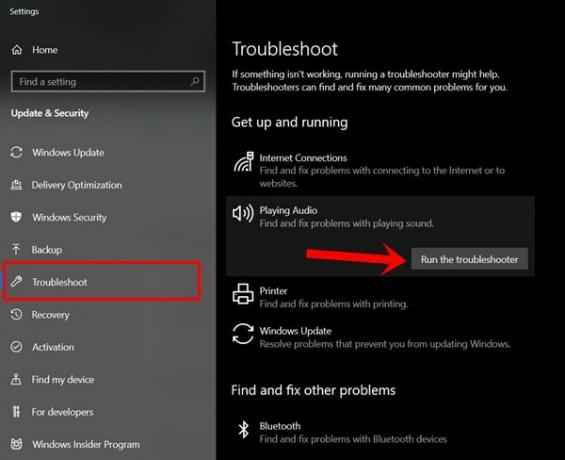
- V části Získání a spuštění si všimnete Přehrávání zvuku volba. Kliknutím na něj vyvoláte Spustit možnost odstraňování problémů.
Klikněte na něj a podle pokynů na obrazovce opravte problém s náhodnými zvuky v počítači nebo notebooku se systémem Windows 10. Nebo můžete také kliknout pravým tlačítkem na ikonu Zvuk ikona umístěná vpravo dole a vyberte Odstraňte problém se zvukem. Systém Windows poté prohledá váš systém a v případě nalezení přinese řešení. Nakonec klikněte na Použít tuto opravu možnost opravit problém.
Oprava 4: Ztlumit připojovací zvuky
Někteří uživatelé také hlásili zvuky přicházející z vadné myši. Připojení nebo port vašeho počítače, ke kterému je myš připojena, může být uvolněné. Zkuste tedy myš znovu připojit k jinému portu. Pokud to problém nevyřeší, zkuste ztlumit zvuk při připojování a odpojování. Toto bude platit pro všechna zařízení, která se připojují / odpojují od vašeho PC. Pokud tedy chcete pokračovat, zde jsou pokyny:
- otevřeno Kontrolní panel z nabídky Start a klikněte na možnost Kategorie umístěnou vpravo nahoře. Vybrat Malé ikony ze seznamu. Poté klikněte na Zvuky.

- Zamiřte do Zvuky na kartě a na kartě Události programu sekce, hledejte Připojit zařízení a Odpojit zařízení. Poté klikněte na ikonu Zvuky možnost a vyberte Žádný, pro obě tyto možnosti. Udeřil OK.
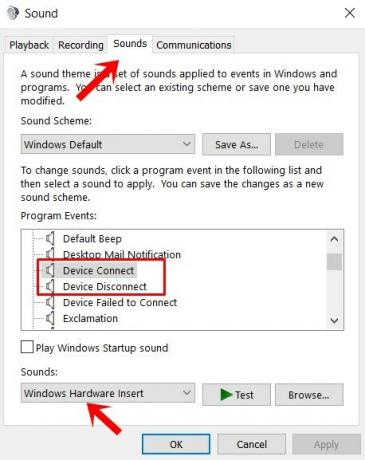
- Tím se ztlumí připojovací zvuk a co je důležitější, měl by být také vyřešen problém s náhodným zvukem. Stále nemáte štěstí, je čas vypořádat se se zvukovými ovladači vašeho počítače. Zde je možné to udělat.
Oprava 5: Aktualizace ovladačů zvuku
Pokud ve vašem případě žádná z výše uvedených metod neposkytla plodné výsledky, zkuste aktualizovat zvukový ovladač zařízení. Může se jednat o případ staršího ovladače zvuku, který způsobuje všechny problémy. Chcete-li jej aktualizovat, postupujte podle následujících kroků:
- Klikněte na nabídku Start a vyhledejte Správce zařízení.
- Poté klikněte pravým tlačítkem na Zvuk, vstup a výstup volba.

- Klepněte na Aktualizujte ovladač z možnosti. V následující nabídce, která se zobrazí, vyberte Vyhledejte automaticky aktualizovaný software ovladače.

- Nyní také aktualizujte ovladač pro Ovladač zvuku, zvuku a her přesně stejným způsobem, jak je uvedeno výše.
Počkejte, až se proces dokončí. Jakmile k tomu dojde, měl by být problém s náhodnými zvuky ve vašem počítači se systémem Windows 10 opraven.
Závěr
Takže s tím uzavíráme tuto příručku o tom, jak opravit problémy s náhodným zvukem na vašem notebooku nebo PC se systémem Windows 10. Neexistuje univerzální oprava tohoto problému. Zkuste provést výše uvedené opravy a jedna z nich by měla tento problém určitě napravit. Dejte nám také vědět, která metoda vám vyšla. K této poznámce je zde několik Tipy a triky pro iPhone, Tipy a triky pro PC, a Tipy a triky pro Android že byste se měli podívat.
Související články
- Jak povolit zvuk systému v systému Windows 10?
- Žádný zvuk se soubory MKV ve Windows 10: Opravit uvnitř
- Jak opravit NVIDIA High Definition Audio Žádný problém se zvukem v systému Windows 10
- Jak opravit žádný problém se zvukem v Hearthstone se systémem Windows 10
- Jak spravovat, vylepšovat a opravovat kvalitu zvuku v systému Windows 10?
- Nejlepší software pro prostorový zvuk pro Windows 10

![Stáhnout opravu G955FXXS6DTA1: Leden 2020 pro Galaxy S8 Plus [Střední východ]](/f/3165f551c206a8f7b6c4279c94b9ff29.jpg?width=288&height=384)
![Stáhnout MIUI 10.3.3.0 Global Stable ROM pro Mi Play [V10.3.3.0.OFIMIXM]](/f/b3cb66756de883110b9b345598c10016.jpg?width=288&height=384)
![Snadná metoda pro rootování Dexp G255 pomocí Magisk [není potřeba TWRP]](/f/3b7375fd7caa5f6be9b9a9e5fadfa0c2.jpg?width=288&height=384)